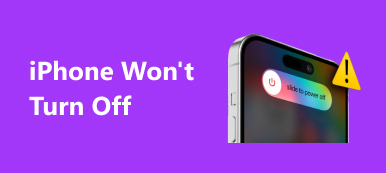Wenn Sie Ihr iPhone oder iPad zur Seite drehen, werden Sie beim Rotieren Probleme bekommen. Das ist wirklich ärgerlich und macht Ihre Operation viel unbequemer. Tatsächlich ist eine solche Situation bei vielen iOS-Benutzern recht häufig und Sie können sie leicht lösen.

Wenn Sie nicht wissen, wie Sie das Problem richtig beheben können, können Sie diese Passage nicht verpassen. In diesem Beitrag erklären wir den Grund, warum sich Ihr iPhone / iPad nicht dreht, und erklären Ihnen die umfassendsten Methoden, um das Problem zu beheben.
- Teil 1: Warum sich iPhone / iPad nicht drehen
- Teil 2: So reparieren Sie den iPhone / iPad-Bildschirm dreht sich nicht
Teil 1: Warum sich iPhone / iPad nicht drehen lässt
Es gibt viele mögliche Gründe, warum sich iPhone oder iPad nicht drehen. Und Sie müssen den Grund kennen, bevor Sie mit der Behebung beginnen. Im Folgenden sind die häufigsten Gründe aufgeführt, die dazu führen können, dass das iOS-Gerät das Problem nicht drehen kann:
- Die Bildschirmdrehung ist möglicherweise gesperrt
- Einige Software kann nicht gedreht werden
- Display-Zoom blockiert möglicherweise die Bildschirmrotation
- Der Beschleunigungsmesser ist möglicherweise defekt
- Bildschirmdrehsperre auf dem iPad
Teil 2: So reparieren Sie den iPhone / iPad-Bildschirm dreht sich nicht
Deaktivieren Sie die Bildschirmdrehung
Es gibt eine spezielle Funktion namens Bildschirmdrehsperre im iOS-Gerät, die verhindert, dass Ihr iPhone, iPad oder iPod Touch den Bildschirm dreht, wenn Sie ihn zur Seite drehen. Wenn sich Ihr iPhone / iPad aufgrund der gesperrten Bildschirmdrehung nicht drehen lässt, können Sie die nächsten Schritte ausführen, um das Gerät einzuschalten.
Schritt 1. Starten Sie Control Center
Um Control Center anzuzeigen, streichen Sie von der Schaltfläche des Bildschirms Ihres iOS-Geräts nach oben. In der oberen linken Ecke sehen Sie ein Symbol, das aussieht wie ein Pfeil, der um ein Schloss gebogen wird.
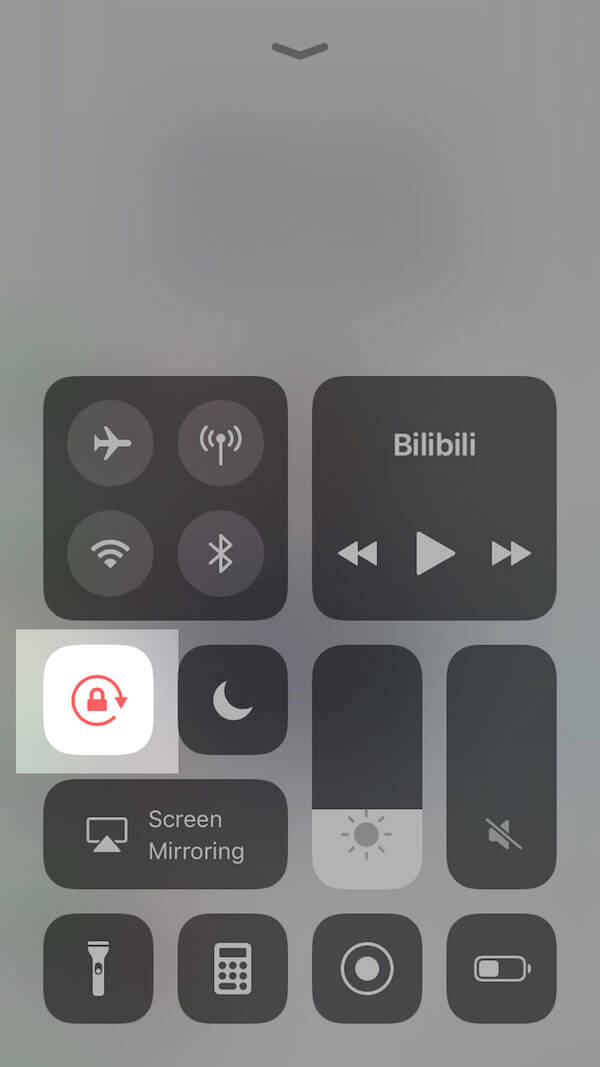
Schritt 2. Deaktivieren Sie die Bildschirmdrehung
Wenn das Symbol rot wird, bedeutet dies, dass die Bildschirmdrehung gesperrt ist und sich Ihr iPhone oder iPad nicht dreht. Tippen Sie auf das Symbol und deaktivieren Sie die Sperre.
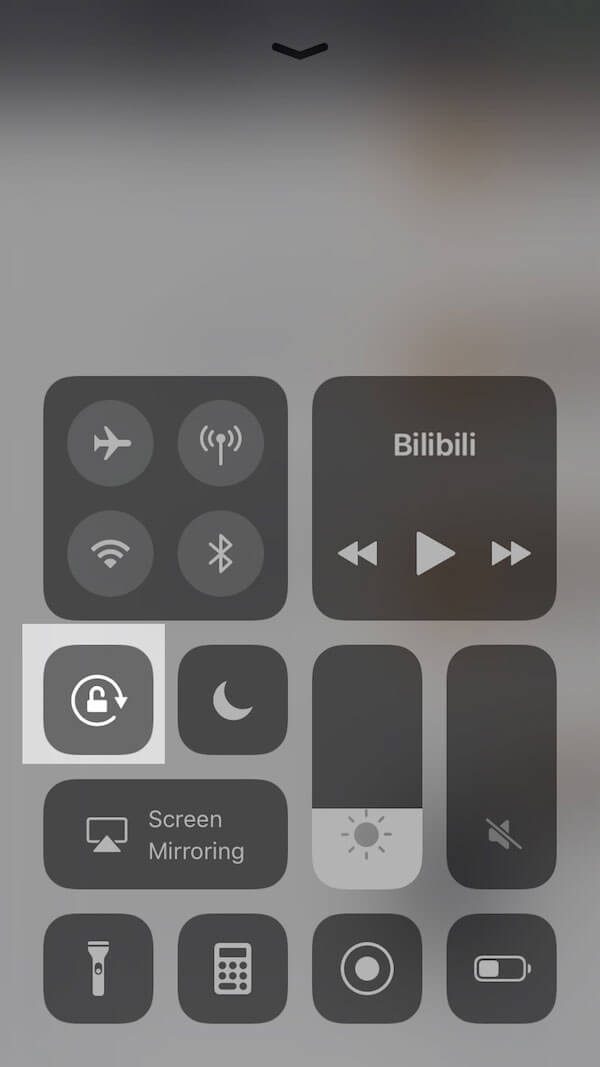
Schritt 3. Gehen Sie zurück zum Startbildschirm
Wischen Sie zur Schaltfläche, um das Control Center zu schließen, oder drücken Sie die Starttaste, um zum Startbildschirm zurückzukehren.
Schritt 4. Überprüfen Sie die Bildschirmdrehung erneut
Um Ihr iOS-Gerät erneut zu drehen, drehen Sie das iPhone oder iPad zur Seite. Wenn sich das iPhone oder iPad immer noch nicht drehen lässt, müssen Sie möglicherweise andere Probleme überprüfen.
Orientierungssperre aktivieren
Wenn Sie eine bestimmte App auf Ihrem Gerät verwenden, kann das iPhone manchmal nicht gedreht werden. Wenn Sie jedoch eine andere App öffnen, kann sich das Gerät normal drehen. Wenn Sie sich in diesem Fall befinden, ist dies darauf zurückzuführen, dass die Orientierungssperre gesperrt ist. So aktivieren Sie die Orientierungssperre:
Starten Sie einfach die App Einstellungen auf Ihrem iOS-Gerät und wählen Sie die Option Datenschutz. Tippen Sie auf Standortdienst. Anschließend können Sie die Umschalttaste drücken, um Ihr iPhone zu drehen. Sie können auch die App "Einstellungen" öffnen, die Seite nach unten scrollen und direkt die bestimmte App auswählen, in der Sie das Gerät nicht drehen können, und den Ortungsdienst öffnen, um das Problem zu beheben, dass das iPhone nicht rotiert.
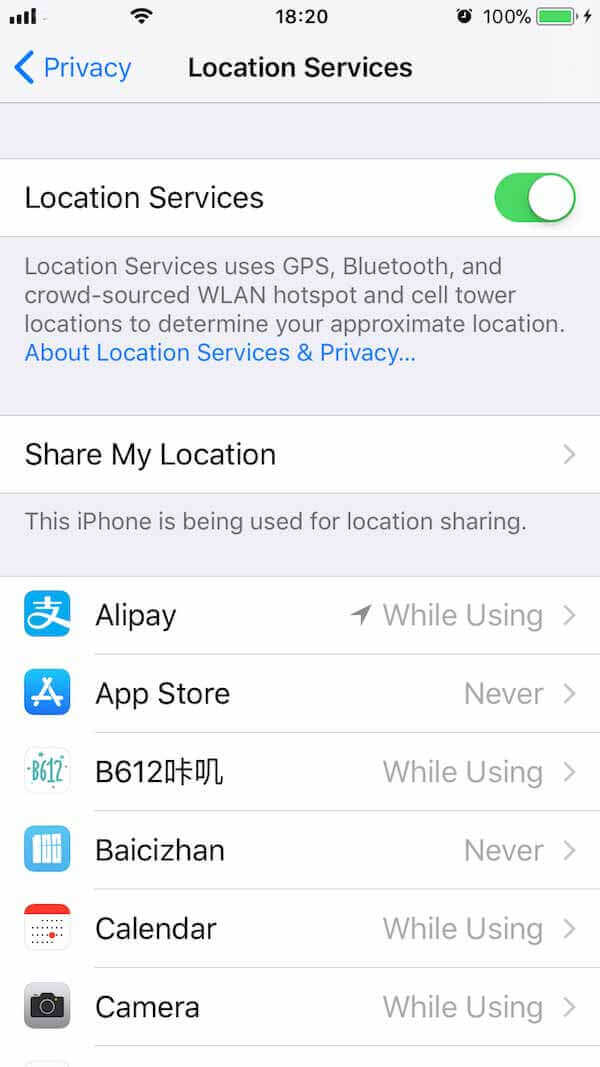
Schließen Sie die Zoom-Funktion
Wenn der Anzeigezoom aktiviert ist, werden Sie feststellen, dass die Größe aller Apps größer wird und die Füllung zwischen den Apps kleiner wird. Was Sie jedoch möglicherweise nicht wissen, ist, dass diese Funktion automatisch die Bildschirmdrehfunktion des Geräts beeinträchtigt und direkt dazu führt, dass sich Ihr iPhone/iPad nicht dreht. Hier sind die detaillierten Schritte zum Deaktivieren des Anzeigezooms:
Schritt 1. Öffnen Sie zu Beginn Einstellungen auf dem Startbildschirm Ihres iOS-Geräts und klicken Sie auf die Option "Anzeige & Helligkeit".
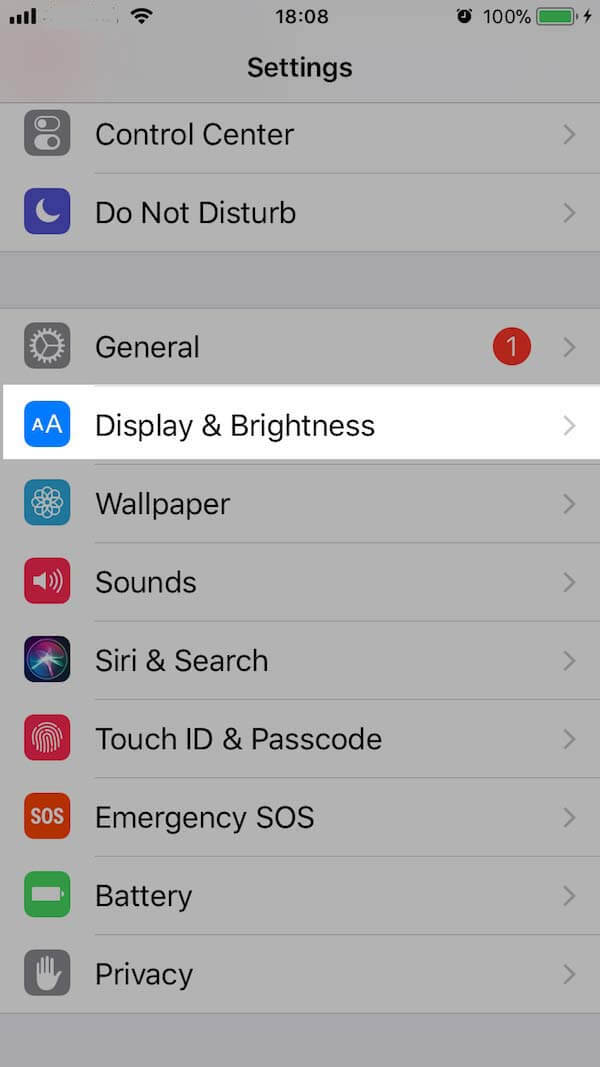
Schritt 2. Der Anzeige-Zoom befindet sich am unteren Bildschirmrand. Klicken Sie auf, indem Sie auf die Registerkarte Ansicht klicken.
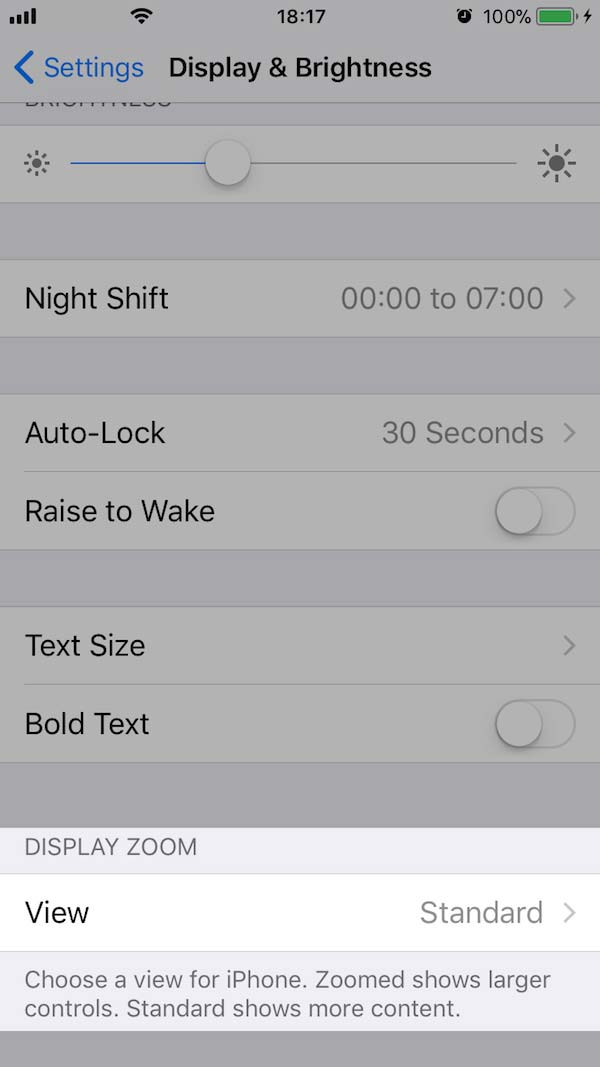
Schritt 3. Wählen Sie nach dem Aufrufen eines neuen Bildschirms Standard anstelle von Zoom aus und tippen Sie auf Festlegen. Dann wird Ihr iOS-Gerät in der Standardeinstellung automatisch neu gestartet.
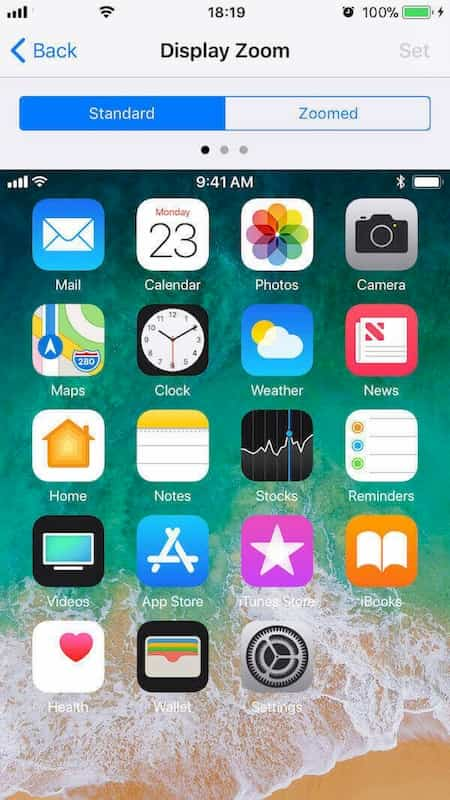
Dieses Mal, wenn Sie Ihr Gerät zur Seite drehen, dreht sich das iPhone nicht. Das Problem sollte behoben sein.
Holen Sie sich Unterstützung von Apple
Wenn alle oben genannten Lösungen nicht funktionieren, bestehen möglicherweise Hardwareprobleme in Ihrem iOS-Gerät. Tatsächlich wird die Bildschirmdrehung durch einen Beschleunigungsmesser gesteuert, einen Sensor, der die Bewegung des iOS-Geräts verfolgt. Wenn beim Beschleunigungssensor Probleme aufgetreten sind, kann er die Rotation Ihres Geräts nicht erkennen.
Wenn Sie also sicherstellen können, dass das Problem des Beschleunigungsmessers dazu führt, dass sich Ihr iPhone oder iPad nicht dreht, sollten Sie Ihr Gerät zur Überprüfung und Reparatur an den Apple Store senden.
iOS Systemwiederherstellung, ein professionelles iOS-Systemwiederherstellungsprogramm für iPhone, iPad, iPod (unterstützt von iOS 10.3 / 11 / 12) auf Windows-PCs und Mac. Es bietet mehrere sichere und sichere Lösungen, mit denen Sie Probleme mit iOS-Geräten ohne Daten auf Ihrem Gerät beheben können.
Hauptmerkmale
- Reparieren Sie das iPhone im DFU-Modus, Wiederherstellungsmodus, Apple-Logo, Kopfhörer-Modus usw. in den Normalzustand.
- Unterstützt alle iOS-Geräte wie iPhone 16/15/14/13/12/11/X, iPad Pro, iPad Air, iPad mini, iPod und mehr.
- Diese iOS-Systemwiederherstellung ist einfach zu verwenden und sicher genug, um keinen Datenverlust zu verursachen.
Fazit:
Oben finden Sie alle Inhalte zum Reparieren von iPhone oder iPad, die sich nicht drehen lassen. Wir listen die möglichen Gründe auf, die eine solche Situation verursachen können, und erläutern vier Methoden, die von verschiedenen Ursachen abhängen, aus denen Sie auswählen können. Wenn Sie die obigen Schritte ausführen, hoffen wir, dass Sie Ihr iPhone auf effiziente und bequeme Weise reparieren können.
Wenn Sie der Meinung sind, dass diese Passage für Sie sehr nützlich ist, teilen Sie sie bitte Ihren Freunden mit. Und wenn Sie andere Gedanken darüber haben, wie das iPhone oder iPad nicht gedreht werden kann, können Sie diese auch in den Kommentaren aufschreiben.